Come convertire MOV in GIF su Windows/Mac/iPhone/Android
Questa guida parlerà di come converti MOV in GIF su dispositivi digitali. Oggi è popolare inviare brevi immagini GIF animate su social media, forum, blog o messaggi. Potresti vedere oceani di GIF su Internet. Puoi creare GIF animate da video, come i file MOV? La risposta è sì e puoi farlo facilmente su computer e cellulare se segui la nostra guida passo passo.
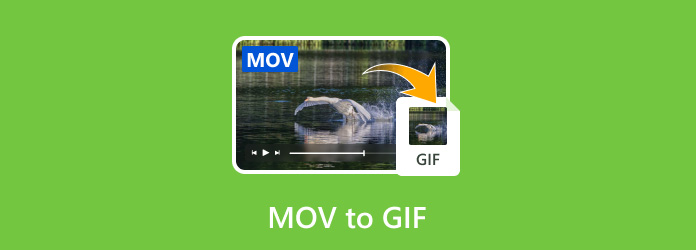
Parte 1. Come convertire MOV in GIF su Windows
Tipard Video Converter Ultimate è uno dei migliori software per la creazione di GIF. Oltre a trasformare i video MOV in GIF, puoi ottenere tonnellate di funzioni bonus da questo singolo programma. Ancora più importante, è abbastanza facile da usare e non richiede conoscenze tecniche.
Caratteristiche principali del miglior creatore di GIF
- 1. Converti video MOV in GIF animate facilmente.
- 2. Visualizza l'anteprima dell'immagine GIF con il lettore multimediale integrato.
- 3. Includi opzioni personalizzate, come la dimensione dell'output.
- 4. Offri strumenti bonus, come ruotare, ritagliare e altro ancora.
Passo 1 Installa GIF Maker
Avvia il miglior software di conversione video dopo averlo installato sul tuo PC. Esiste un'altra versione per gli utenti Mac. Allora vai su Strumenti scheda dalla parte superiore dell'interfaccia home e scegli la GIF Maker. Quindi ti verrà presentata l'interfaccia principale.

Passo 2 Apri MOV
Fare clic sull'icona + nel Video in GIF sezione e apri il video MOV che desideri convertire. Oppure puoi trascinare e rilasciare il video MOV nell'interfaccia principale per aprirlo.

Passo 3 Crea GIF da MOV
Clicca su taglio pulsante e rimuovere le parti indesiderate dal video. La durata massima della GIF è di 15 secondi. Puoi anche ruotare, capovolgere o decorare la GIF premendo il pulsante Modifica. personalizzare Dimensione dell'output e altre opzioni. Fare clic sull'icona Cartella in basso e impostare la directory della posizione. Infine, fai clic su Crea GIF pulsante per iniziare a convertire MOV in GIF.

Parte 2. Come convertire MOV in GIF su Mac
Non c'è nessuna funzionalità su Mac in grado di convertire MOV in GIF. Fortunatamente, Photoshop e alcuni convertitori video hanno tale capacità. Qui ti mostriamo come trasformare MOV in GIF su Mac usando Photoshop CC.
Passo 1 Apri l'editor video professionale, vai su Compila il menu, selezionare Importare e poi Cornici video su livelli. Seleziona il file MOV di destinazione e fai clic su Apri.
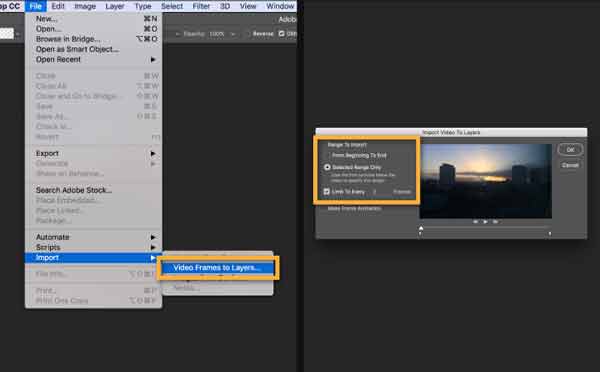
Consiglio: Photoshop è in grado di importare solo una quantità limitata di fotogrammi.
Passo 2 Imposta le opzioni sul Importa video su livelli finestra di dialogo in base alle proprie necessità e fare clic su OK. Quindi ogni fotogramma in MOV verrà aperto come un'immagine.
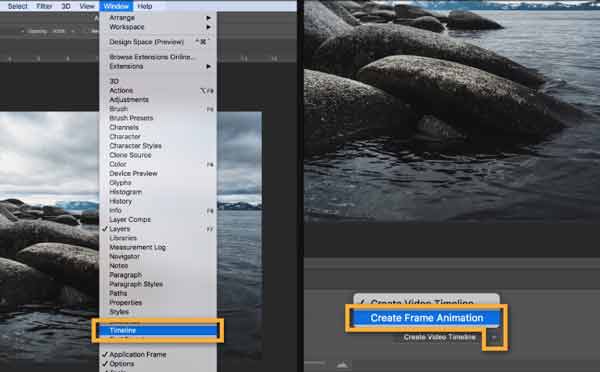
Passo 3 Vai Finestra menu e scegli Cronologia per visualizzare il pannello Timeline. Fare clic sull'icona della freccia e selezionare Crea animazione cornice. Premi il pulsante per creare una nuova animazione.
Passo 4 Quindi, premere il tasto menu nell'angolo in alto a destra nel pannello della timeline. Scegliere Crea fotogrammi da livelli per convertire tutti i livelli in animazione.
Passo 5 Ora puoi visualizzare l'anteprima dell'animazione sulla timeline per verificare se sei soddisfatto. Se viene riprodotto al contrario, fai clic sull'icona del menu e scegli Frame inversi.
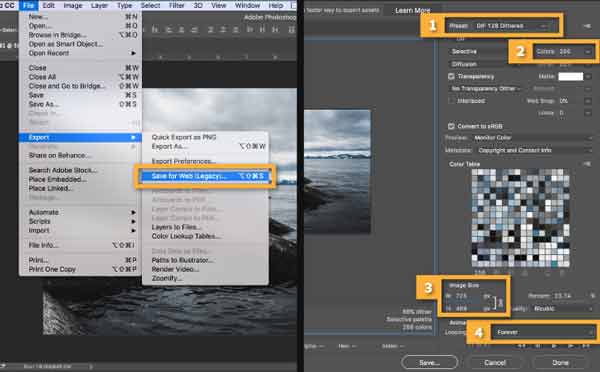
Passo 6 Vai Compila il menu, selezionare Esportare e poi Salva per Web. Tira giù il Preset elenca e seleziona GIF 128 retinato. Quindi selezionare 256 dal Colori opzione. Successivamente, puoi ripristinare la dimensione dell'immagine, il ciclo e altre opzioni nella finestra di dialogo popup.
Passo 7 Infine, fai clic su Risparmi e seleziona una destinazione su Mac per la GIF animata.
Parte 3. Come convertire MOV in GIF su iPhone/Android
Come convertire MOV in GIF su iPhone
Simile al Mac, non puoi ottenere funzionalità preinstallate relative alla conversione di MOV in GIF su iPhone. Fortunatamente, l'app Scorciatoie può soddisfare le tue esigenze.
Passo 1 Esegui l'app Scorciatoie dalla schermata iniziale. Su iOS 11 o versioni precedenti, installa invece l'app Workflow.
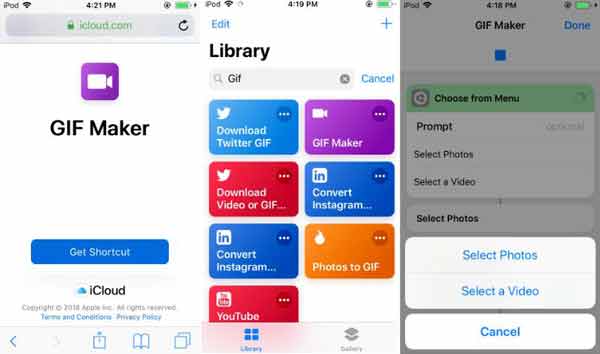
Passo 2 Ottieni questo creatore di GIF nell'app Scorciatoie ed eseguilo. Quando richiesto, tocca Seleziona un video e apri il MOV dal rullino fotografico.
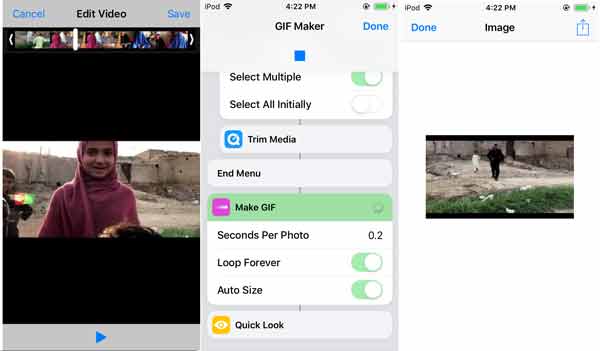
Passo 3 Se necessario, puoi tagliare il video. Quindi, visualizza l'anteprima del video e tocca Fatto. Clicca il Condividi e salva la GIF nel rullino fotografico o condividila direttamente sui social media.
Come creare GIF da MOV su Android
Per convertire MOV in GIF su Android, è necessaria anche un'app per la creazione di GIF di terze parti. Giphy Cam, ad esempio, è un'app per la creazione di GIF rilasciata dalla community GIF, Giphy.
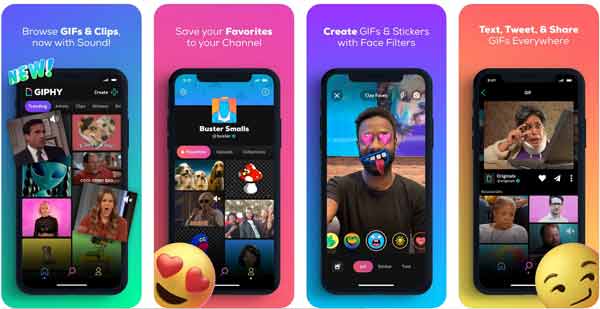
Passo 1 Esegui l'app GIF Maker sul tuo telefono Android. Quindi puoi aprire un video MOV dalla tua Galleria o registrare un video per la creazione di GIF.
Passo 2 Regola la durata della GIF. Quindi, aggiungi filtro, effetto, adesivi e testo alla GIF. Visualizza la GIF e tocca il Successivo pulsante se sei soddisfatto.
Passo 3 Quindi toccare il Salva GIF pulsante per esportare l'immagine GIF animata nella tua Galleria. L'app ti consente anche di condividere l'immagine con i tuoi amici tramite messaggi.
Parte 4. Come convertire MOV in GIF online
L'app Web GIF Converter, come EZGIF, è uno dei modi più semplici per convertire i tuoi MOV in GIF. Ti permette di caricare un video MOV di meno di 100 MB. Quindi puoi convertirlo in un'immagine GIF animata senza installare alcun software. Inoltre, è gratuito.
Passo 1 Visita https://ezgif.com/video-to-gif nel tuo browser quando intendi convertire un MOV in GIF.
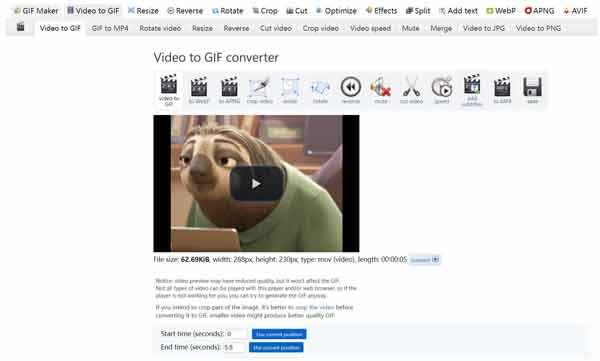
Passo 2 Clicca su Scopri la nostra gamma di prodotti e apri il MOV di destinazione sul tuo disco. Oppure incolla l'indirizzo del video nella casella dell'URL per importare un MOV online. Clicca il Carica video pulsante per caricare il MOV.
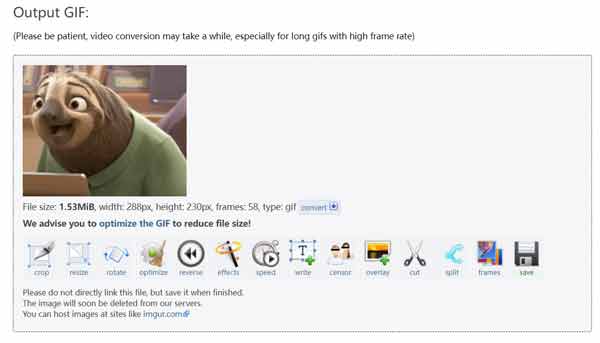
Passo 3 Ora, inserisci la posizione iniziale nel Ora di inizio campo e impostare il Ora fine pure. Aggiusta il Dimensioni, frame ratee altre opzioni.
Passo 4 Clicca su Converti GIF pulsante per avviare la conversione online di MOV in GIF. Al termine, fai clic su salvare icona per scaricare l'immagine animata.
Parte 5. Domande frequenti sulla conversione di MOV in GIF
Posso convertire un video MP4 in GIF?
Alcune app online sono in grado di converti MP4 in GIF. Oppure puoi provare il sopra menzionato Tipard Video Converter Ultimate per creare GIF dai tuoi video MOV.
Come inserire una GIF in PDF?
Il PDF è un formato di documento e puoi inserire una GIF nel documento in modo simile ad altri formati di immagini fisse. Le GIF animate in PDF si trasformeranno in immagini fisse.
Come trasformare le foto in diretta in GIF?
Puoi convertire le foto in diretta in GIF direttamente nell'app Foto di iPhone.
Conclusione
Questa guida ti ha spiegato cinque modi per convertire un MOV in un'immagine GIF animata su Windows, Mac, online, iPhone e Android. Puoi scegliere lo strumento giusto in base alle tue condizioni e seguire i nostri passaggi per ottenere facilmente ciò che desideri. Tipard Video Converter Ultimate è in grado di produrre la migliore qualità di output quando si creano GIF da video o immagini. Ecco perché lo abbiamo consigliato in questo post.







